linux下安装weblogic
# 使用rz命令将jdk1.8.0_77.tar.gz上传至/opt/app目录 # 解压:tar -xzf jdk1.8.0_77.tar.gz
2、下载weblogic包
官方地址:https://www.oracle.com/middleware/technologies/fusionmiddleware-downloads.html
# 创建weblogic目录 mkdir /opt/app/weblogic # 创建weblogic用户 groupadd weblogic useradd -g weblogic -p weblogic weblogic passwd weblogic su - weblogic cd /opt/app/weblogic # rz 上传包至该目录,自己简单整个脚本 #!/bin/bash export JAVA_HOME=/opt/app/jdk1.8.0_77 export PATH=$JAVA_HOME/bin:$PATH
cd $(dirname $0) java -jar fmw_14.1.1.0.0_wls_lite_quick_generic.jar # 执行脚本若报weblogic安装时检查监视器: 必须配置为至少显示 256 种颜色 # 解决 执行vncserver查看New 'localhost.localdomain:4 (weblogic)' desktop is localhost.localdomain:4这一相关字样,执行export DISPLAY=localhost.localdomain:4,然后执行脚本,通过。

mkdir -p /opt/app/weblogic/Oracle/Middleware/user_projects/domains/base_domain/
read template from "/opt/app/weblogic/wls1411/wlserver/common/templates/wls/wls.jar"; set JavaHome "/opt/app/jdk1.8.0_77"; set ServerStartMode "dev"; find Server "AdminServer" as AdminServer; set AdminServer.ListenAddress ""; set AdminServer.ListenPort "7001"; set AdminServer.SSL.Enabled "true"; set AdminServer.SSL.ListenPort "8002"; //We can directly create a new managed server. create Server "base" as BASE; set BASE.ListenAddress ""; set BASE.ListenPort "8003"; //set BASE.SSL.Enabled "true"; //set BASE.SSL.ListenPort "8004″; //Create Machine create Machine "base" as Machinename; //use templates default weblogic user find User "weblogic" as u1; set u1.password "weblogic123"; //create a new user create User "weblogic2" as u2; set u2.password "weblogic123"; write domain to "/opt/app/weblogic/Oracle/Middleware/user_projects/domains/base_domain/"; //The domain name will be "demo-domain" close template;
cd /opt/app/weblogic/wls1411/wlserver/common/bin
./config.sh -mode=silent -silent_script=/opt/app/weblogic/create_domain.rsp -logfile=/opt/app/weblogic/create_domain.log
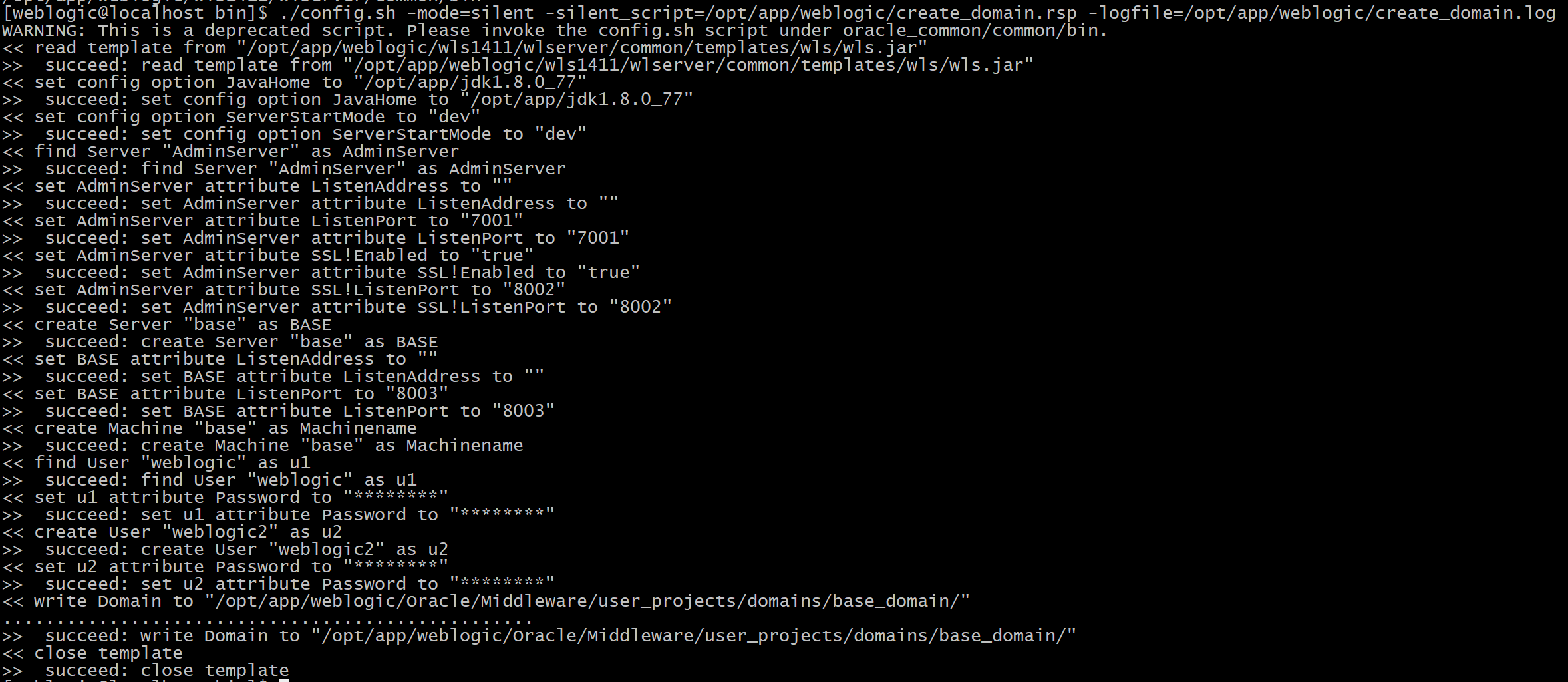
cd /opt/app/weblogic/Oracle/Middleware/user_projects/domains/base_domain
./startWebLogic.sh
# 切换到root firewall-cmd --zone=public --add-port=7001/tcp --permanent firewall-cmd --reload

9、访问weblogic
http://192.168.139.128:7001/console

账户:weblogic
密码:weblogic123

【参考:https://blog.csdn.net/boxrice007/article/details/107204758/】






【推荐】国内首个AI IDE,深度理解中文开发场景,立即下载体验Trae
【推荐】编程新体验,更懂你的AI,立即体验豆包MarsCode编程助手
【推荐】抖音旗下AI助手豆包,你的智能百科全书,全免费不限次数
【推荐】轻量又高性能的 SSH 工具 IShell:AI 加持,快人一步
· 开发者必知的日志记录最佳实践
· SQL Server 2025 AI相关能力初探
· Linux系列:如何用 C#调用 C方法造成内存泄露
· AI与.NET技术实操系列(二):开始使用ML.NET
· 记一次.NET内存居高不下排查解决与启示
· Manus重磅发布:全球首款通用AI代理技术深度解析与实战指南
· 被坑几百块钱后,我竟然真的恢复了删除的微信聊天记录!
· 没有Manus邀请码?试试免邀请码的MGX或者开源的OpenManus吧
· 园子的第一款AI主题卫衣上架——"HELLO! HOW CAN I ASSIST YOU TODAY
· 【自荐】一款简洁、开源的在线白板工具 Drawnix